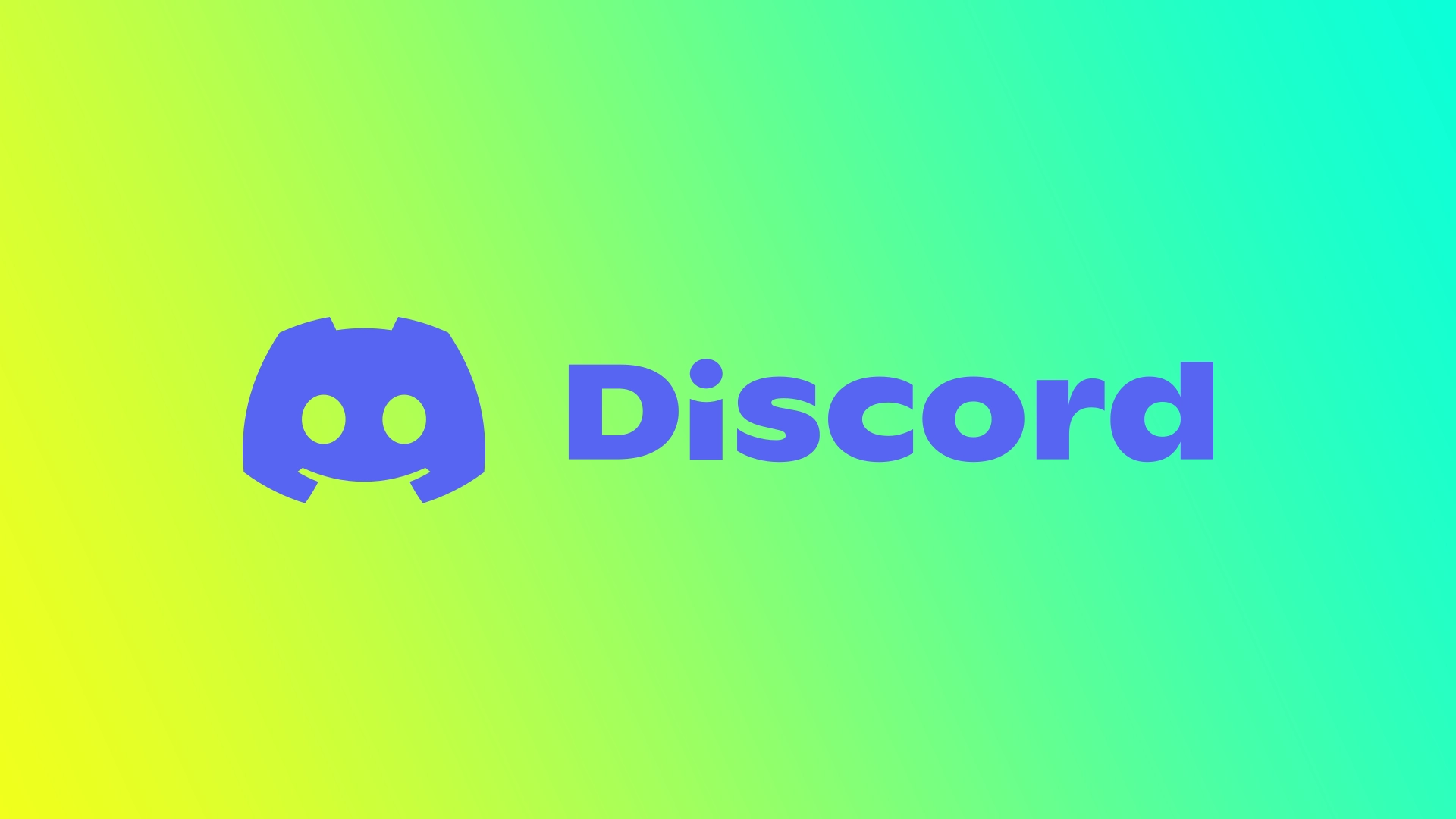Ste pripravení vylepšiť svoje skúsenosti s diskom Discord? Hoci predvolený tmavý režim pôsobí tajomným dojmom, niektorí z nás túžia po živosti a sviežosti svetlého režimu. Napriek tomu, že tmavý motív si väčšina používateľov spája s Discordom, vývojári pridali možnosť zmeniť ho na svetlý alebo si ho prispôsobiť podľa svojich predstáv. A môžete to urobiť v mobilných zariadeniach aj v počítačoch.
Ako prepnúť na svetelný režim na pracovnej ploche služby Discord
Discord na pracovnej ploche poskytuje jednoduchý spôsob prepnutia do svetelného režimu a rozjasnenia chatu. Ak chcete zapnúť svetelný režim, postupujte podľa týchto podrobných krokov:
- Vyhľadajte ikonu ozubeného kolesa v ľavom dolnom rohu okna Discord. Táto ikona ozubeného kolesa predstavuje ponuku Nastavenia používateľa. Kliknutím na ňu otvorte ponuku Nastavenia používateľa.
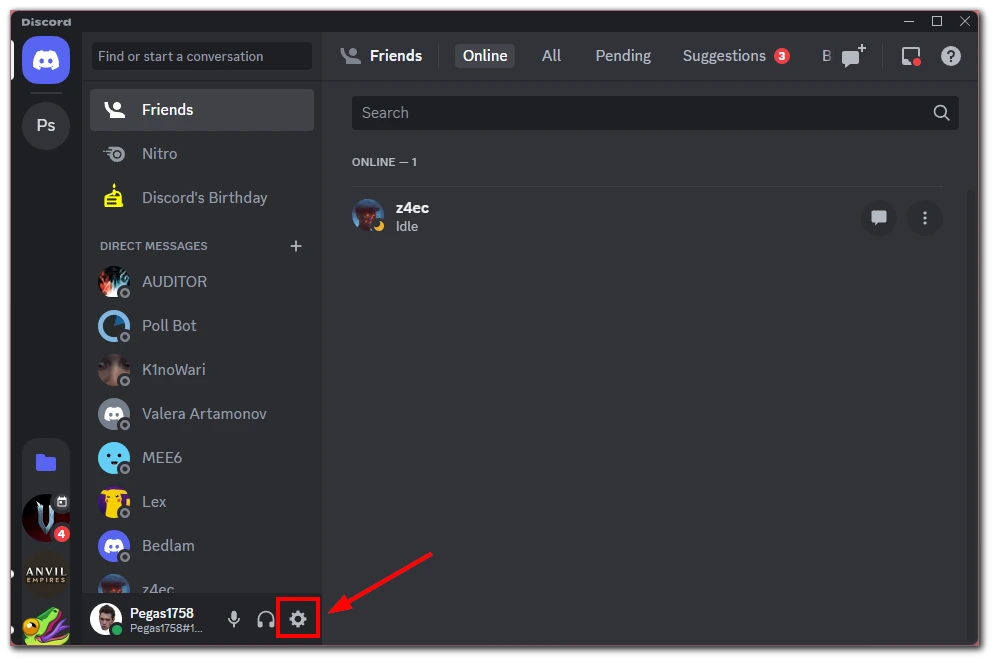
- V ponuke Nastavenia používateľa sa na ľavej strane zobrazí zoznam možností. Vyhľadajte možnosť “Vzhľad” a kliknite na ňu. Tým sa dostanete do nastavení vzhľadu, kde môžete prispôsobiť vizuálne aspekty služby Discord.
- V nastaveniach vzhľadu nájdete časť s názvom “Téma”. V predvolenom nastavení bude vybraný tmavý režim. Ak chcete prepnúť na svetlý režim, kliknite na bublinu Svetlo podpísanú ako “Light” (Svetlo), ak na ňu prejdete myšou.
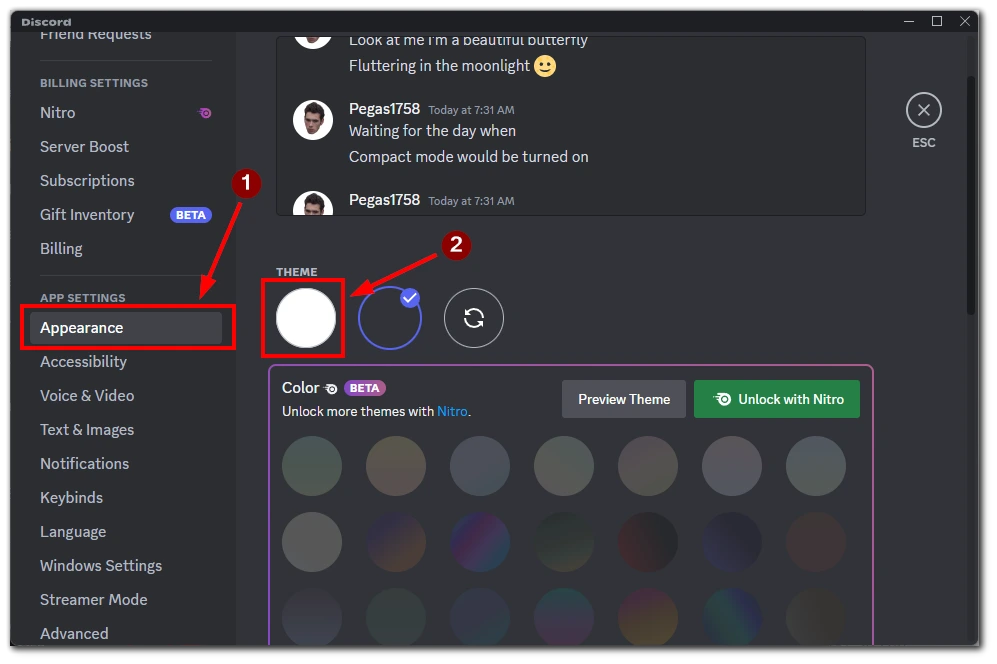
- Po aktivácii svetelného režimu služba Discord okamžite aktualizuje svoje rozhranie tak, aby odrážalo túto zmenu. Všimnete si jasnejší a živší vzhľad, pričom v rozhraní budú prevládať biele a svetlejšie odtiene.
Gratulujeme! Úspešne ste sa prepli do svetelného režimu na ploche Discordu. Chvíľu si vychutnajte osvieženú a živú atmosféru, ktorú svetelný režim prináša do vašich konverzácií a interakcií v službe Discord.
Nezabudnite, že na tmavý režim sa môžete prepnúť rovnakým postupom a kliknutím na bublinu “Tmavý” v nastaveniach vzhľadu.
Ako prepnúť na svetelný režim v mobilnej aplikácii Discord
Prepnutie do svetelného režimu v mobilnej aplikácii Discord je otázkou niekoľkých ťuknutí. Okrem toho má Discord rovnaké rozhranie pre aplikáciu pre Android aj pre verziu pre iOS. Pre oba systémy teda potrebujete nasledovné:
- Po prihlásení vás privíta domovská obrazovka služby Discord. V ľavom dolnom rohu vyhľadajte ikonu s profilovým obrázkom. Ťuknutím na túto ikonu otvorte ponuku nastavení.
- V ponuke nastavení vyhľadajte možnosť “Vzhľad”. Zvyčajne sa nachádza v hornej alebo strednej časti zoznamu. Ťuknutím na položku “Vzhľad” prejdite na nastavenia prispôsobenia vzhľadu.
- V nastaveniach prispôsobenia vzhľadu uvidíte časť s názvom “Téma”. V predvolenom nastavení bude vybraný tmavý režim. Ak chcete prepnúť na svetlý režim, ťuknite na tlačidlo vedľa položky “Svetlý”.
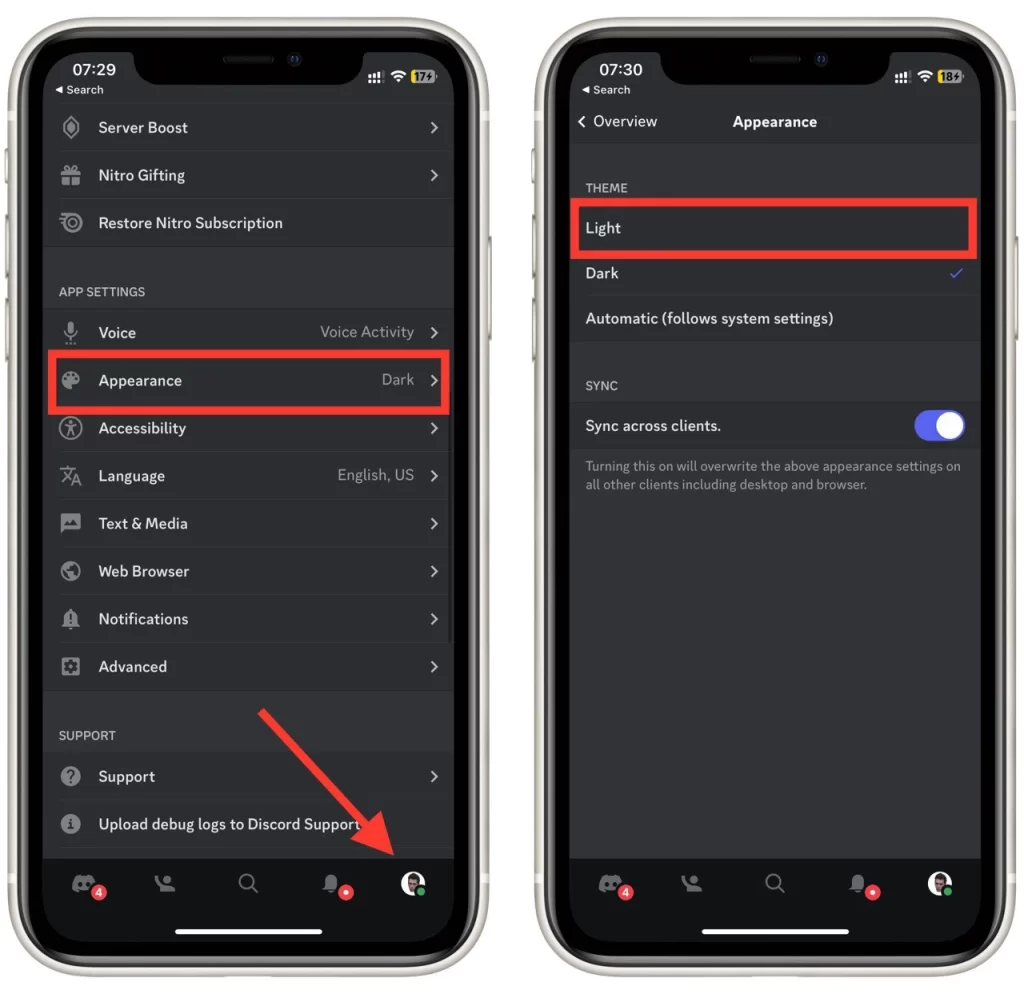
- Po ťuknutí na tlačidlo na zapnutie svetelného režimu sa rozhranie Discord okamžite aktualizuje a zmení sa na jasnejší a živší vzhľad. Pozadie a prvky budú mať teraz svetlejšie farby, čím sa zvýši celková viditeľnosť a estetika.
V ponuke nastavení môžete preskúmať ďalšie možnosti prispôsobenia. Môžete experimentovať s farbami akcentov, veľkosťami písma a ďalšími vizuálnymi nastaveniami, aby ste si Discord v mobilnom zariadení prispôsobili podľa seba.
Prijmite žiarivý svet svetelného režimu Discordu v mobilnej aplikácii a vychutnajte si nádherný zážitok z chatovania!
Prečo používať svetlú tému v službe Discord
Hoci si predvolený tmavý režim služby Discord získal popularitu vďaka svojmu elegantnému a tajomnému vzhľadu, existuje niekoľko presvedčivých dôvodov, prečo zvážiť použitie svetlej témy. Poďme podrobne preskúmať výhody prijatia svetlej témy v službe Discord:
- Zníženie namáhania očí: Jasné a osvetlené rozhranie svetelného režimu môže byť ľahšie pre oči, najmä v dobre osvetlenom prostredí alebo počas dlhšieho používania. Svetlejšie pozadie a kontrastné farby menej namáhajú oči pri čítaní textu a navigácii v rozhraní aplikácie Discord.
- Zvýšená čitateľnosť: Svetlý režim často ponúka lepší kontrast textu, čo uľahčuje čítanie správ, názvov kanálov a iného textového obsahu v rámci Discordu. Kombinácia tmavšieho textu na svetlejšom pozadí zvyšuje čitateľnosť a znižuje únavu očí, najmä u osôb so zrakovým postihnutím.
- Znalosť iných aplikácií: Mnoho iných aplikácií a platforiem používa svetlé témy ako svoje predvolené alebo primárne možnosti. Použitím svetlého režimu v aplikácii Discord môžete vytvoriť konzistentné vizuálne prostredie v rôznych aplikáciách, čím podporíte známosť a jednoduchosť používania.
- Vizuálna príťažlivosť a živosť: Svetelný režim prináša do vzhľadu Discordu osviežujúcu zmenu a dodáva mu jas, živosť a živú atmosféru. Svetlejšie farby môžu prispieť k optimistickejšej a veselšej nálade, čím sa zlepší celkový používateľský zážitok a Discord bude pôsobiť prívetivo a energicky.
- Úvahy o prístupnosti: Svetelný režim môže byť prospešný pre používateľov s určitými poruchami zraku, ako je napríklad citlivosť na svetlo alebo špecifické typy farbosleposti. Zvýšený kontrast a jasnejšie prvky rozhrania pomáhajú zlepšiť viditeľnosť a pochopenie obsahu služby Discord, čím sa zabezpečí inkluzívnosť pre širší okruh používateľov.
- Možnosti prispôsobenia: Svetelný režim poskytuje všestranný základ pre ďalšie prispôsobenie. V rámci programu Discord môžete preskúmať rôzne témy, farebné schémy a možnosti akcentov a prispôsobiť si svetelný motív podľa svojich preferencií. Môžete si tak vytvoriť jedinečný a na mieru šitý vzhľad, ktorý zodpovedá vášmu štýlu a preferenciám.
Hoci voľba medzi svetlým a tmavým režimom nakoniec závisí od osobných preferencií, oplatí sa vyskúšať svetlý režim a vyskúšať si jeho výhody na vlastnej koži. Flexibilita výberu motívov Discordu vám umožňuje bez námahy prepínať medzi svetlým a tmavým režimom a prispôsobiť sa tak rôznym prostrediam a náladám.